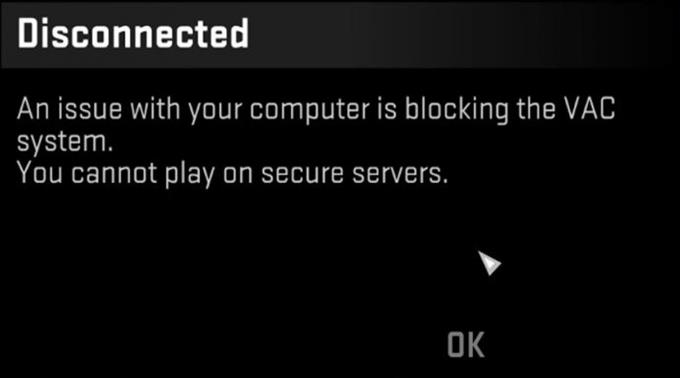Steam 사용자가 겪는 일반적인 오류 중 하나는VAC에 의해 연결 해제 됨 : 보안 서버에서 재생할 수 없습니다”오류입니다. 게임을 시작할 때이 오류가 발생하면이 문제 해결 게시물이 도움이됩니다..
VAC 란?
VAC 또는 Valve Anti-Cheat System은 Steam 게임에서 치트를 방지하기 위해 만들어진 메커니즘입니다. 이 자동 시스템은 사용자 컴퓨터에서 치트를 감지합니다. 특정 사용자가 치트를 설치 한 컴퓨터를 사용하여 VAC로 보안 된 Valve 서버에 연결하려고하면 해당 사용자의 계정이 VAC에서 게임을하지 못하도록 금지됩니다. 이 경우 사용자는 일반적으로 “VAC에 의해 연결이 끊어졌습니다 : 보안 서버에서 재생할 수 없습니다”라는 메시지가 표시됩니다. VAC에 대한 자세한 내용은 공식 Steam 페이지를 방문하십시오..
VAC에 의해 연결이 끊어진 문제 수정 : 보안 서버에서 재생할 수 없음 오류
다음은 VAC로 연결 끊김 오류 문제를 해결하는 단계입니다..
- PC를 재부팅
이 간단한 단계는 Steam 오류 또는 문제를 해결하는 효과적인 방법입니다. 당신이 있는지 확인 스팀 나가기 기기를 재부팅하기 전에 먼저 계정에서 로그 아웃하십시오. PC가 다시 시작되면 Steam 계정에 다시 로그인하여 문제를 확인하십시오..

- 모든 스팀 관련 프로세스를 닫습니다.
때때로 작업 관리자를 통해 Steam 및 관련 프로세스를 종료하면 VAC에 의해 연결이 끊어 질 수 있습니다. 보안 서버에서 오류를 재생할 수 없습니다. Steam 응용 프로그램의 버그 또는 서비스 중 하나의 버그로 인해 오류가 발생한 경우 작동합니다.
먼저 작업 관리자를 열고 승 + S 버튼. 그런 다음 “작업 관리자”를 입력하고 Enter 키를 눌러 작업 관리자를 시작하십시오..
모든 Steam 관련 프로세스를 닫으려면 프로세스 탭을 누르고 모든 Steam 관련 프로세스를 찾으십시오. 프로세스를 끝내려면 항목을 마우스 오른쪽 버튼으로 클릭하고 작업 끝내기.
- 스팀 서비스 장애 해결.
VAC 오류로 연결을 끊을 수있는 또 다른 해결 방법은 스팀 서비스를 수리하는 것입니다. 이것은 많은 Steam 문제를 해결하는 효과적인 방법 중 하나이므로 건너 뛰지 마십시오..
이 절차를 수행하려면 관리자 권한 또는 관리자 권한으로 명령 프롬프트를 사용해야합니다..
- 시스템 파일 복구.
Windows는 복잡한 운영 체제이며 때로는 여러 가지 요인으로 인해 일부 핵심 또는 시스템 파일이 손상 될 수 있습니다. 특정 파일 또는 파일 세트가 잘못되면 Steam 또는 해당 게임과 같은 응용 프로그램에 영향을 줄 수 있습니다. OS에 손상된 파일이 있는지 확인하려면 SFC 도구를 사용할 수 있습니다. 이 도구는 시스템을 검사하고 필요한 경우 잘못된 파일을 복구합니다. 이 게시물에 따라 시스템 파일을 복구하는 방법에 대해 알아보십시오.

제안 된 수치 :
- Steam 문제를 해결하기 위해 게임 파일의 무결성을 확인하는 방법
- 스팀 추출 패키지 오류 수정 또는 업데이트가 중단 된 방법